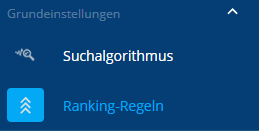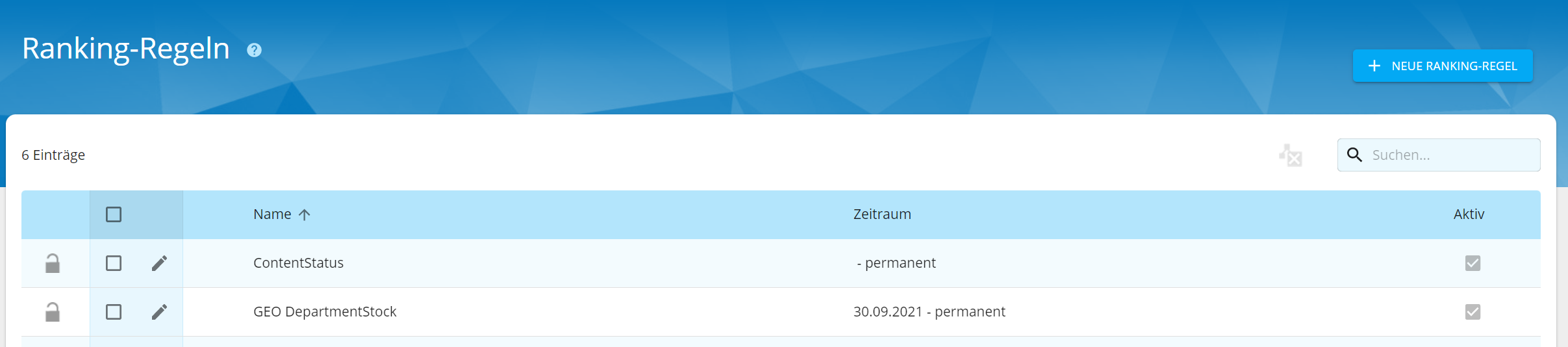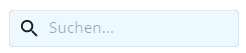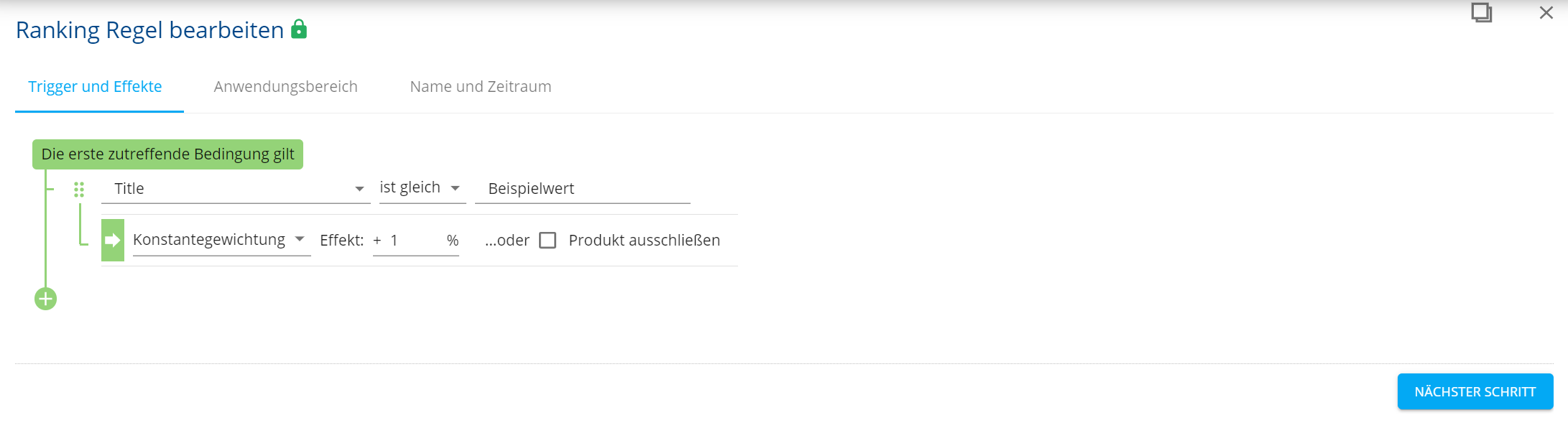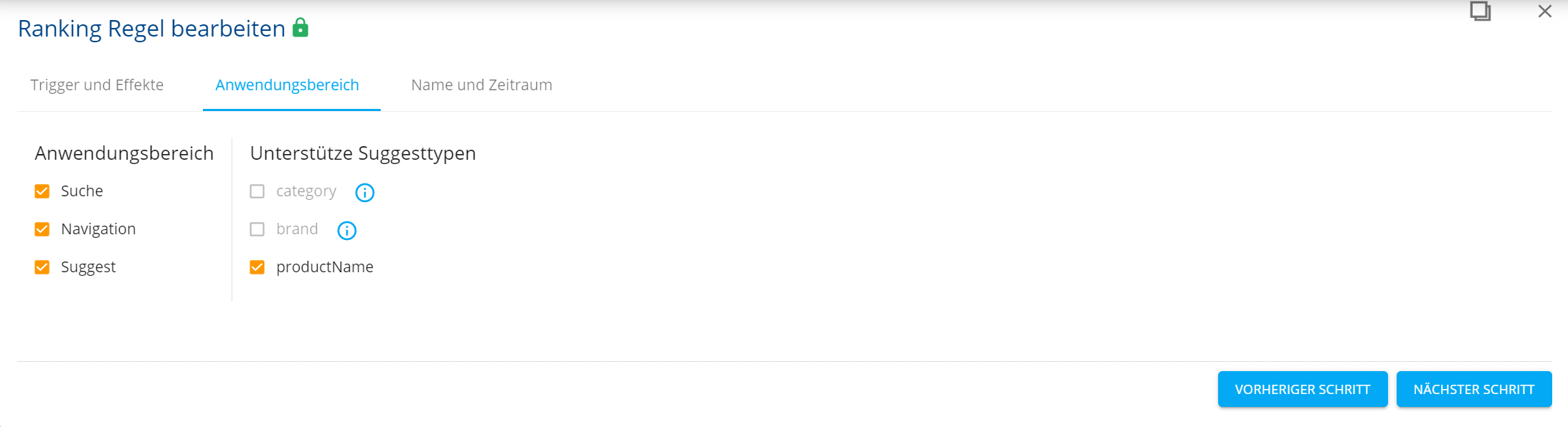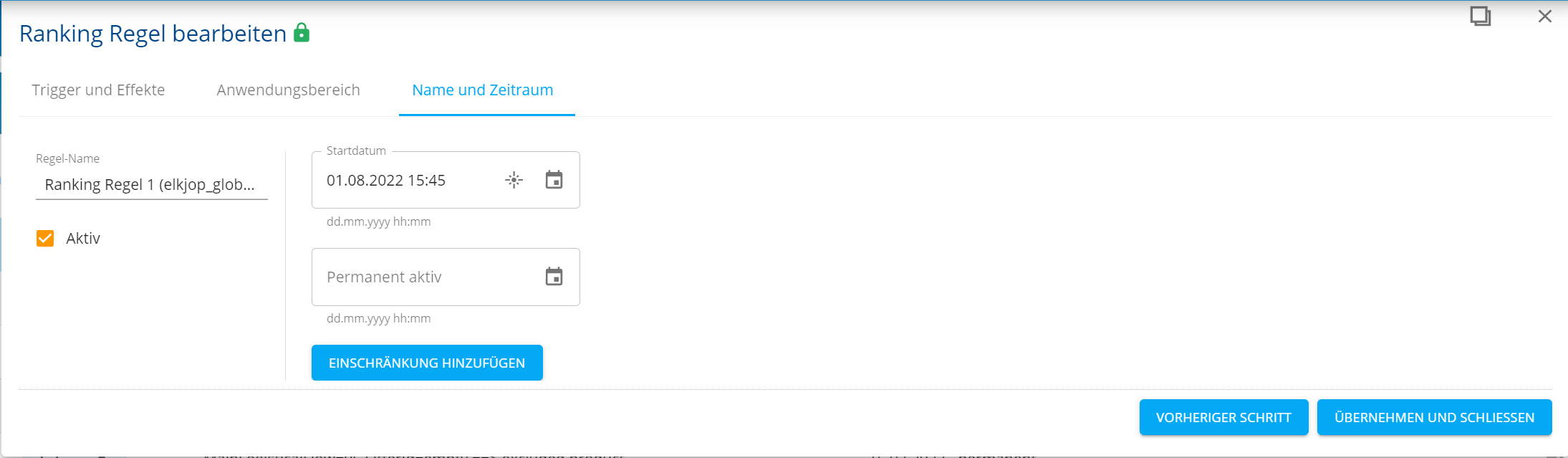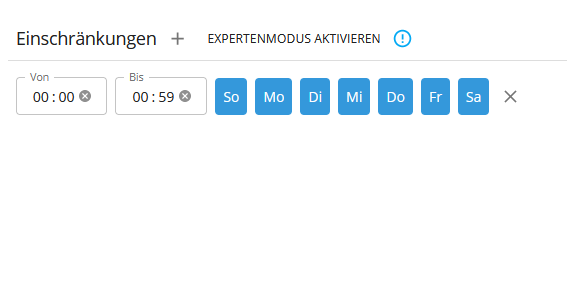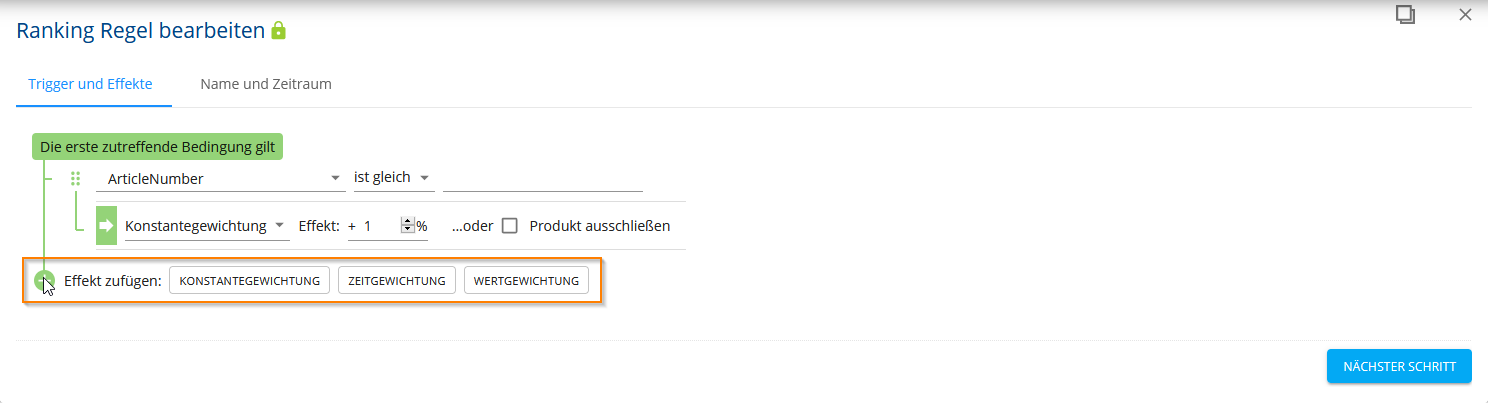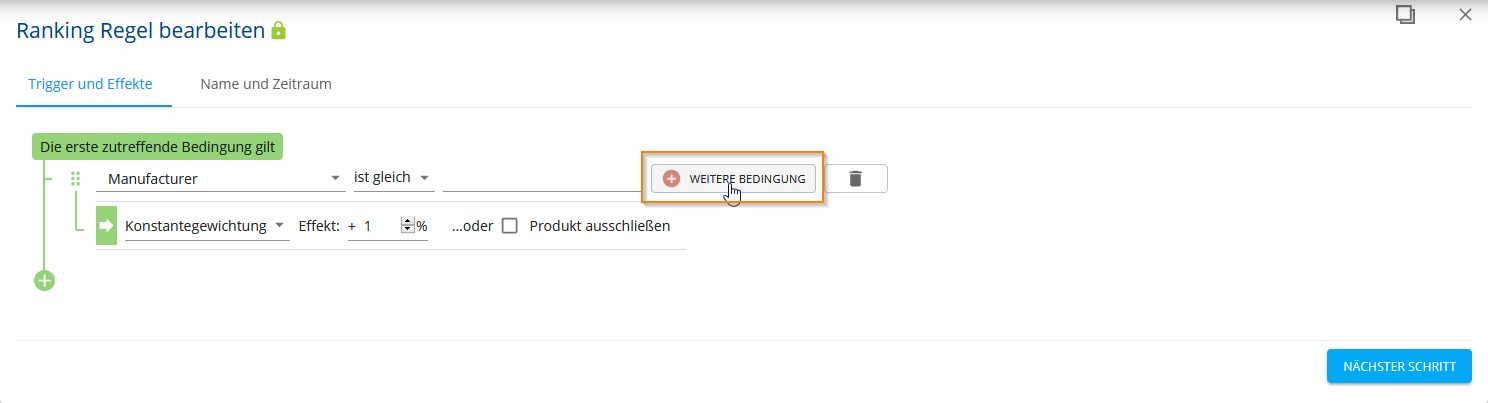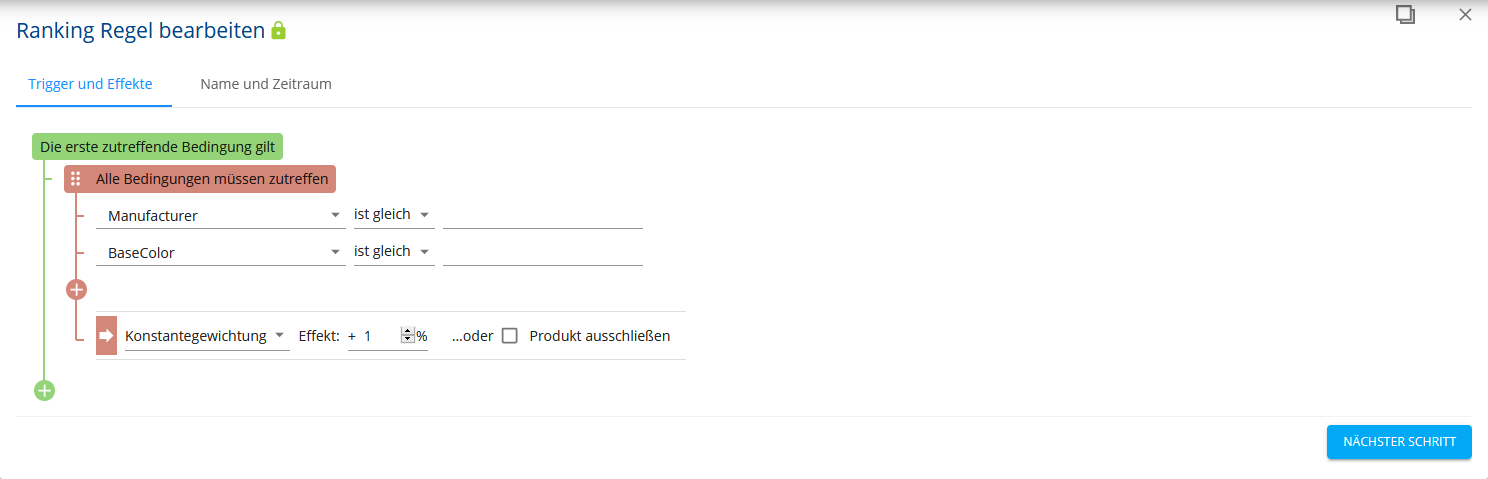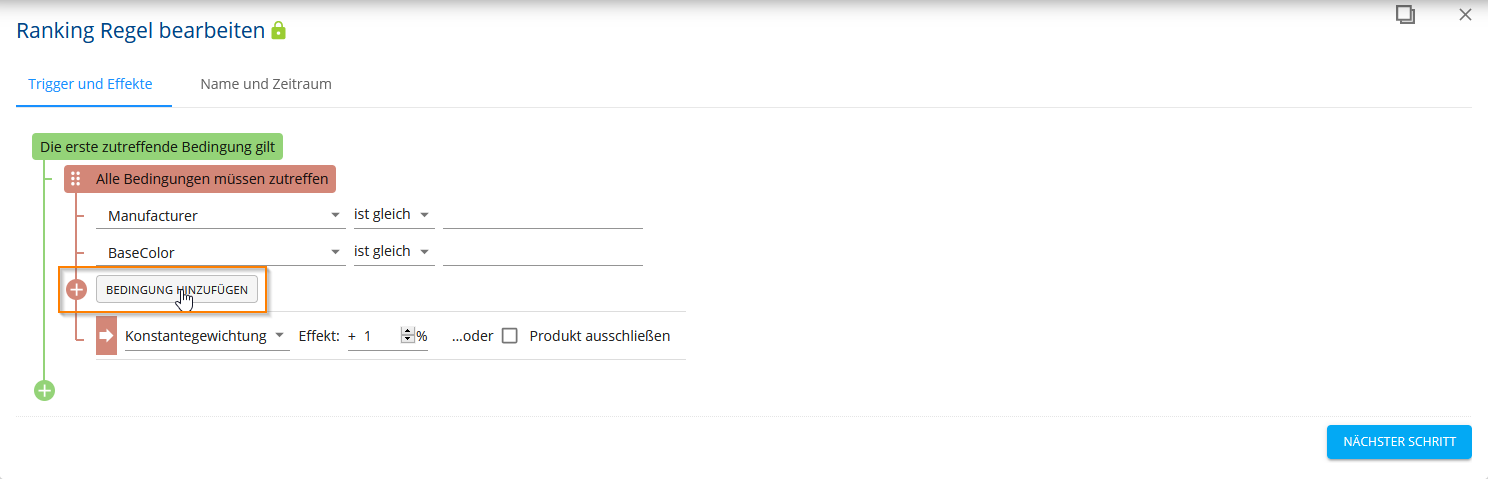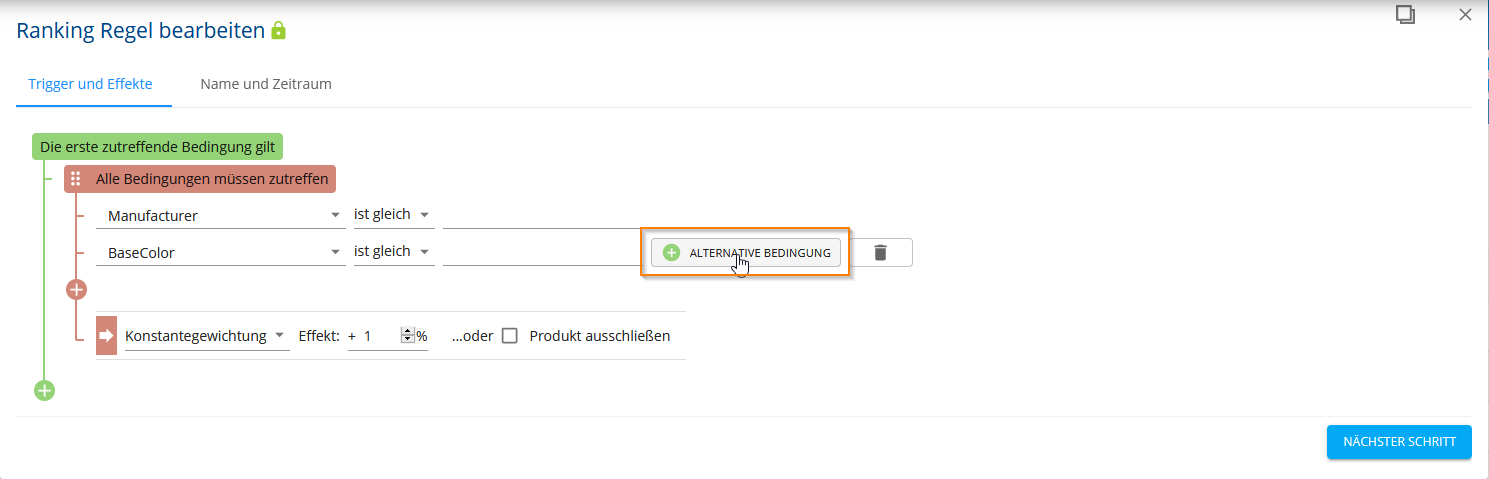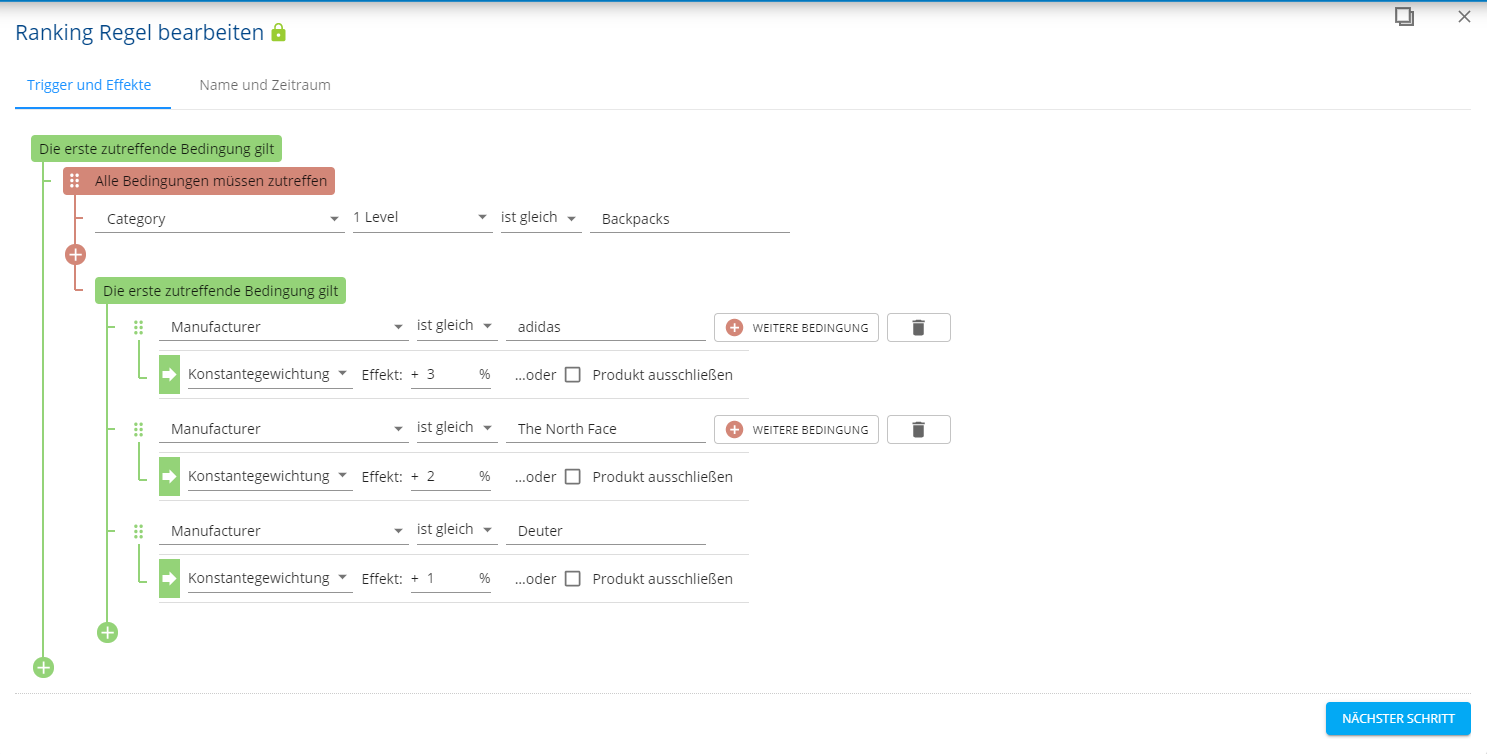Ranking
NEU in FACT-Finder NG 3.0
Neues Feature: Anwendungsbereich. Ranking Regeln können jetzt mit einem Mausklick der Suche, der Navigation und/oder dem Suggest zugewiesen werden.
Powered by Loop54
Wenn Sie FACT-Finder powered by Loop54 verwenden, werden manche Funktionen modifiziert. Weitere Information dazu und zu den Möglichkeiten, die Ihnen Loop54 bietet, finden Sie hier.
Mithilfe von Ranking-Regeln können Sie die Reihenfolge der Such- und Kategorieergebnisse nach Ihren Wünschen verändern. Durch dieses Vorgehen ergibt sich eine weiche Sortierung der Ergebnisse und es lassen sich diverse Businessregeln damit abbilden. Kann Ihre Zielgruppe bspw. als Schnäppchenjäger bezeichnet werden, lohnt es sich, mit Hilfe des Rankings rabattierte Produkte zu pushen, sprich weiter vorne im Suchergebnis zu platzieren. Bereiten Ihnen interne Kosten für Retouren Kopfschmerzen, können Produkte mit einer geringen Retourenquote gepusht werden. Rankings können permanent wirken oder in einem spezifischen Zeitraum, z. B. gebunden an eine Aktion.
Ranking-Regeln sind als globaler Ansatz (das gesamte Sortiment bzw. alle Suchergebnisse betreffend) gedacht, für einzelne, gezielte Eingriffe empfehlen wir die Nutzung von → Kampagnen.
Allgemeine Einstellungen
Bei der Überprüfung des Rankings spielt die Groß- und Kleinschreibung keine Rolle.
Ranking-Regeln sind Teil der Grundeinstellungen
Öffnen Sie die Rankingansicht, sehen Sie zunächst eine Übersicht aller angelegten Regeln:
Icon | Funktion |
|---|---|
| Zeigt an, dass der jeweilige Eintrag gerade durch einen Nutzer gesperrt, bzw. durch eine offene Transaktion blockiert ist | |
| Mehrere Ranking-Regeln auswählen | |
| Bestehenden Ranking-Regeln bearbeiten | |
| Zeigt an, ob die Ranking-Regel aktiv oder inaktiv geschaltet ist | |
| Einträge ein- und ausblenden, die innerhalb einer Transaktion gelöscht wurden. Funktioniert nur in einer aktiven Transaktion und bezieht sich nur auf die Löschung der Einträge innerhalb der Transaktion | |
| Die Suche ermöglicht das schnelle Auffinden von Einträgen, um diese bspw. zu bearbeiten | |
| Per Klick auf den Pfeil können die Kampagnen aufsteigend oder absteigend alphabetisch sortiert werden. |
Neue Regel anlegen
Wenn Sie eine neue Regel anlegen möchten, klicken Sie auf den Button Neue Ranking-Regel oben rechts auf der Übersichtsseite.
Trigger und Effekte
Im Reiter Trigger und Effekte können Sie festlegen, wie die Regel funktionieren soll:
- Detaillierte Informationen zur Funktionsweise von Bedingungen finden Sie auf der Unterseite → Verfügbare Bedingungstypen und unter → Bedingungen kombinieren.
- Über den Button Ranking-Regel Löschen haben Sie die Möglichkeit, die geöffnete Regel zu entfernen.
Anwendungsbereich
Diese Einstellung ist erst ab Version 3.0 verfügbar.
Hier können Sie entscheiden, für welche Bereiche die Ranking-Regel gilt - Suche, Navigation, Suggest oder eine Kombination der drei.
Standardmäßig sind Ranking-Regeln für Suche und Navigation konfiguriert.
Um eine Rankingregel für einen Suggesttypen nutzen zu können muss der Typ mit allen Feldern verknüpft sein, die für die Regel unter 'Trigger und Effekte' eingestellt sind. Sie können die Felder auf der Suggestimport-Seite hinzufügen.
Name und Zeitraum
Im Reiter Name und Zeitraum (1) können Sie allgemeine Einstellungen zu Ihrer Ranking-Regel vornehmen:
- Im Feld Regel-Name legen Sie den Namen fest, der in der Übersicht angezeigt wird. Nutzen Sie eindeutige Namen, damit auch andere Nutzer direkt wissen, was die Regel bewirkt.
- Der Gültigkeitszeitraum legt fest, in welchem Zeitraum die Regel greift. Er wird über das Start- und Enddatum festgelegt. Nehmen Sie keine Änderungen daran vor, gilt die Regel ab sofort und permanent, da kein Enddatum festgelegt ist.
- Über einen Haken bei Aktiv können Sie die Regel aktivieren oder deaktivieren
Über Einschränkungen hinzufügen können Sie Rankings mit Intervallen versehen, d. h. Sie können bspw. einstellen, dass eine Regel nur an Wochentagen und nur zu bestimmten Uhrzeiten gilt. Es können beliebig viele Intervalle festgelegt werden. Der Expertenmodus erlaub es Ihnen, mit Cron Expressions zu arbeiten.
Sollten Sie Intervalle nutzen wollen, müssen die Importintervalle ebenfalls entsprechend angepasst werden, sodass die Ranking-Intervalle den gewünschten Effekt haben.
Bedingungen kombinieren
Sie haben die Möglichkeit, verschiedene Bedingungen zu kombinieren.
Dabei gibt es grundsätzlich zwei Möglichkeiten, diese zu werten: mit UND oder mit ODER. UND bedeutet, dass alle Bedingungen erfüllt sein müssen, damit die Regel greift. ODER bedeutet, dass nur eine Bedingung erfüllt sein muss, damit die Regel greift.
In der Praxis bedeutet dies, dass bei ODER-gewerteten Bedingungen nach der ersten erfüllten Bedingung die nachfolgenden nicht mehr geprüft werden!
Die Bedingungen in FACT-Finder sind farbcodiert. Grün gefärbte Bedingungen sind immer ODER-gewertet, rot gefärbte hingegen UND-gewertet.
Effekte hinzufügen
Über das Plus-Symbol unter einem Effekt können Sie einen neuen Effekt hinzufügen. Diese sind ODER-gewertet, es wird also der erste zutreffende Effekt angewendet.
Bedingungen hinzufügen
Befindet sich Ihr Mauszeiger über der Bedingung, erscheint rechts ein Button, über den Sie eine weitere Bedingung für den Effekt hinzufügen können:
Diese Bedingungen sind UND-gewertet, sie müssen also alle erfüllt sein, damit ein Effekt angewendet wird:
Über das rote Plus-Symbol können weitere UND-gewichtete Bedingungen hinzugefügt werden:
Stattdessen können Sie über die Schaltfläche Alternative Bedingung auch eine weitere ODER-gewichtete Bedingung hinzufügen:
Auf diese Weise lassen sich sehr komplexe Bedingungskonstrukte schaffen, die die von Ihnen gewünschten Effekte erzielen. Nachfolgend finden Sie ein Beispiel, wie das in der Praxis aussehen kann.
Beispiel: kategoriespezifisches Markenranking
Sie möchten ein kategoriespezifisches Markenranking aufbauen. In der Kategorie Rucksäcke möchten Sie Adidas-Produkte am stärksten (3 %), The North Face-Produkte am zweitstärksten (2 %) und Produkte von Deuter am drittstärksten (1 %) pushen. Alle anderen Hersteller bzw. Brands sollen normal behandelt werden. Das angelegt Ranking würde dann so aussehen:
Live-Ranking
Sie können Ranking-Regeln auch auf CSP- oder Geo-Felder anwenden. Da die Inhalte dieser Felder kundenspezifisch sind, wird das Ranking an dieser Stelle nicht im Voraus (beim Import) berechnet, sondern im Moment der Anfrage (live).In Abhängigkeit von Datenmenge und weiteren Faktoren haben Live-Rankings einen Einfluss auf die Performance, sprich auf die Ladezeiten. Live-Rankings sollten vor der Übernahme auf ein Produktivsystem unbedingt getestet oder mit dem FACT-Finder-Team abgesprochen werden.